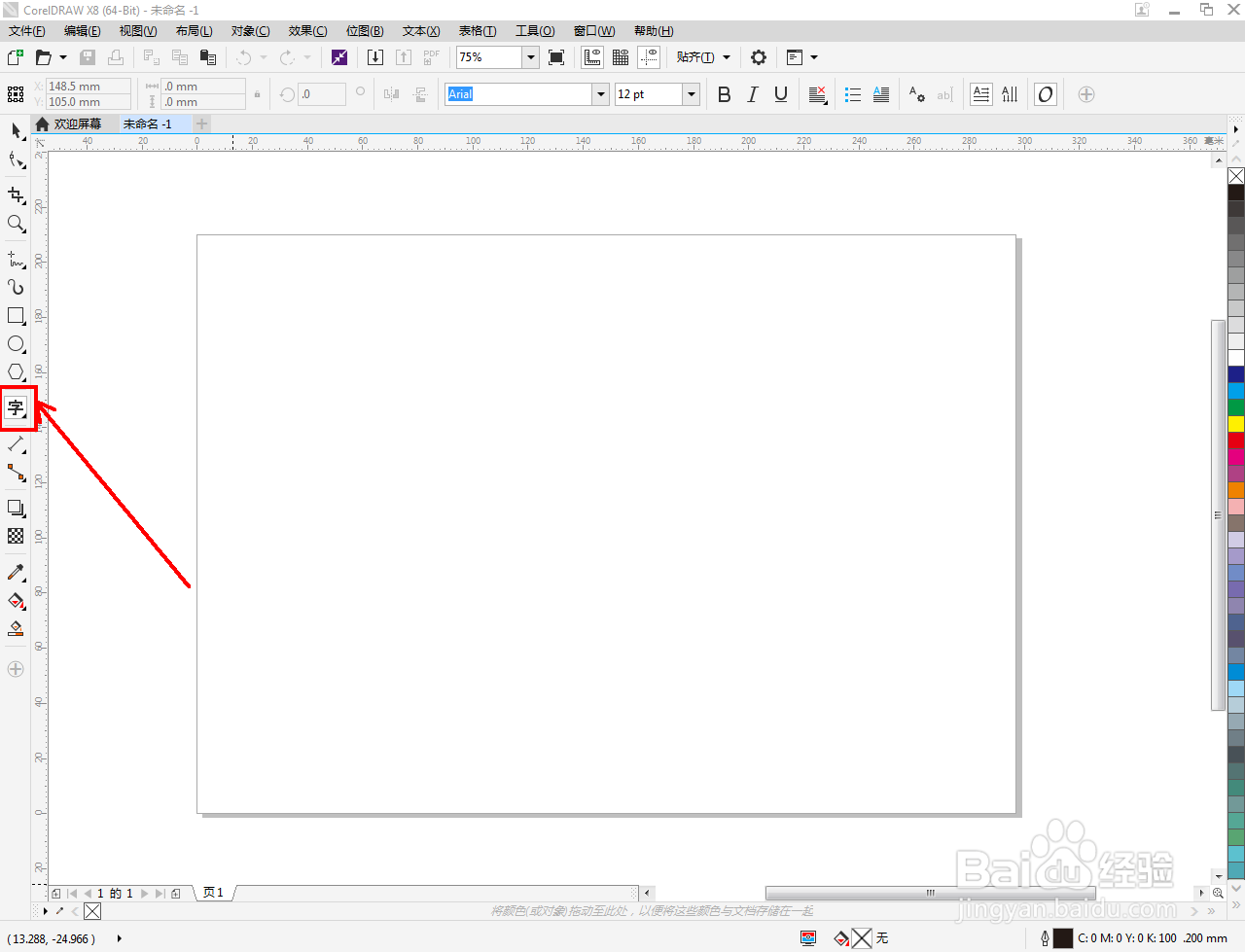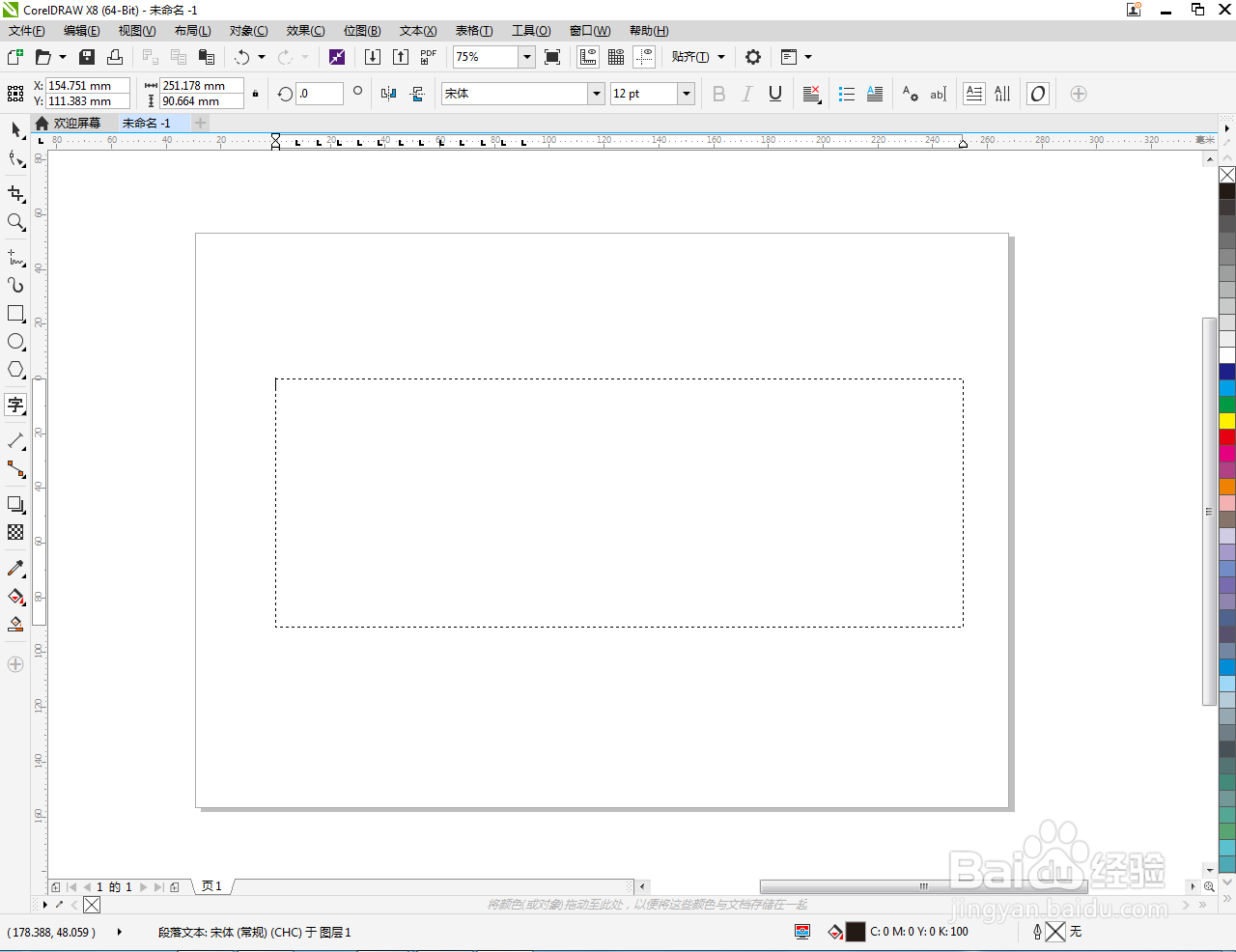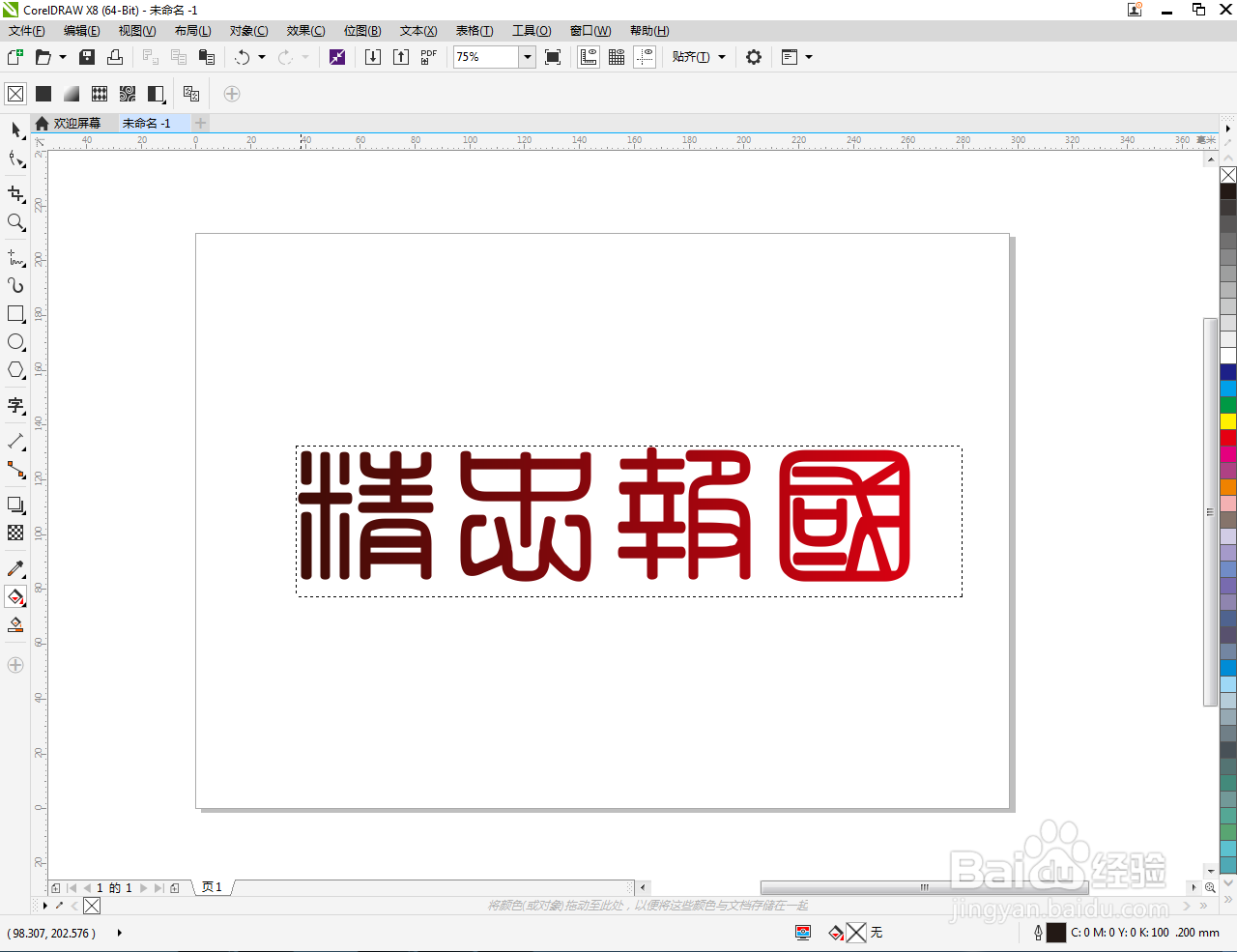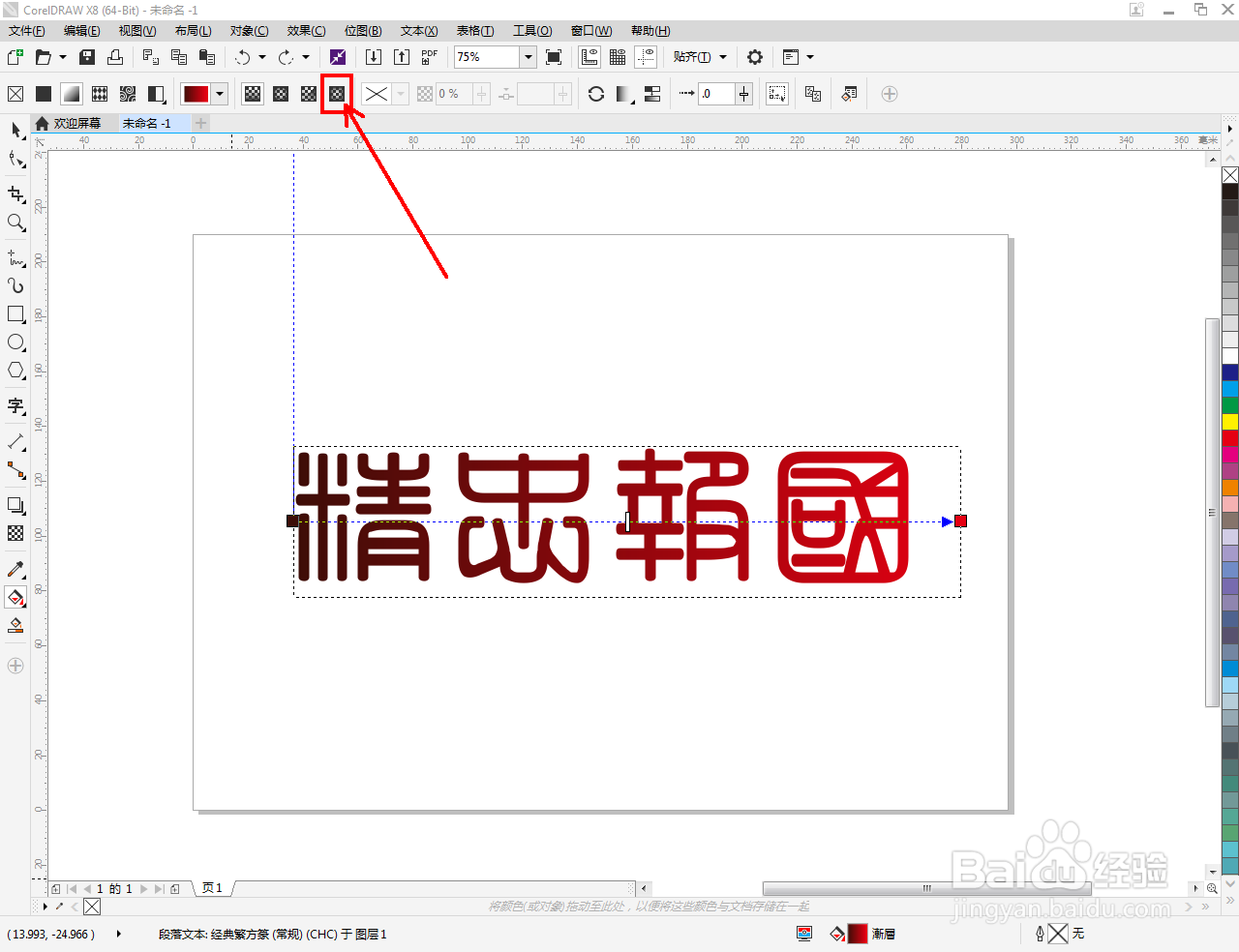cdr渐变文字制作教程
1、打开CorelDRAW X8 软件,进入软件工作界面;
2、点击【文本工具】,按图示设置好文字的字体和大小参数后,输入要制作渐变效果的文字内容;
3、选中文字,点击【交互式倦虺赳式填充工具】,选择【渐变】项后,点击渐变两端的小方框并设置好渐变颜色,生成渐变文字(如图所示);
4、通过选择不同的渐变样式,我们就可以制作出不同的文字渐变效果。以上就是关于cdr渐变文字制作方法的所有介绍。
声明:本网站引用、摘录或转载内容仅供网站访问者交流或参考,不代表本站立场,如存在版权或非法内容,请联系站长删除,联系邮箱:site.kefu@qq.com。
阅读量:31
阅读量:61
阅读量:22
阅读量:68
阅读量:56